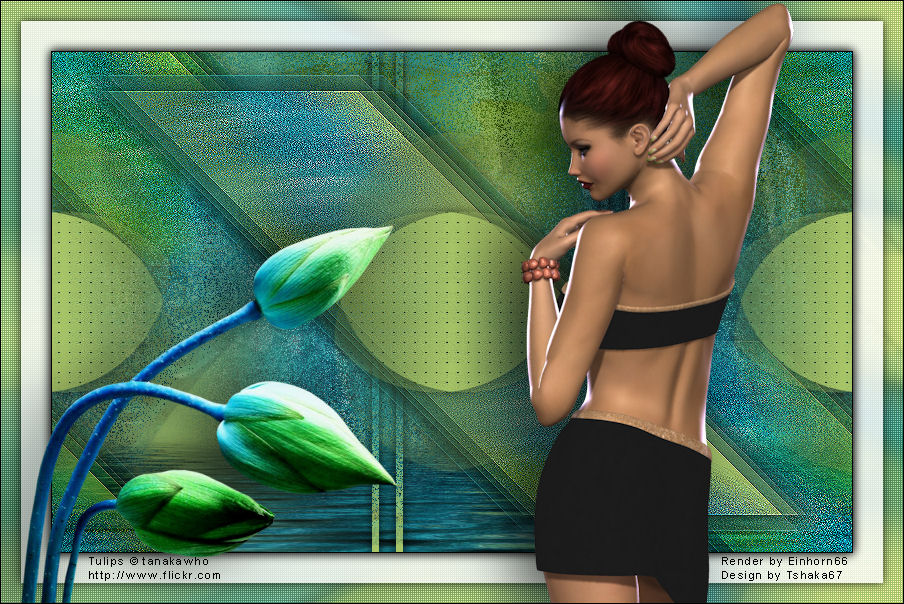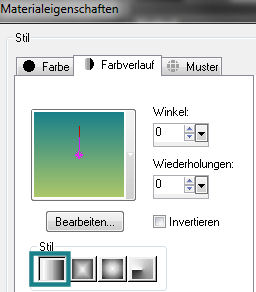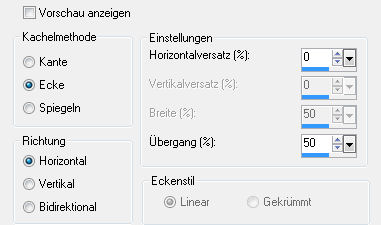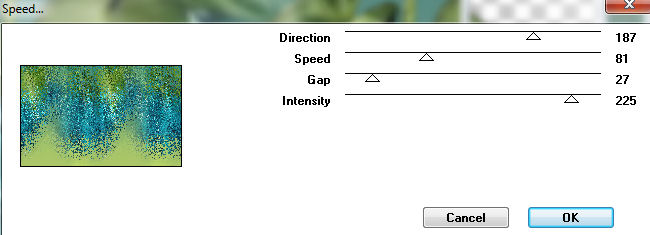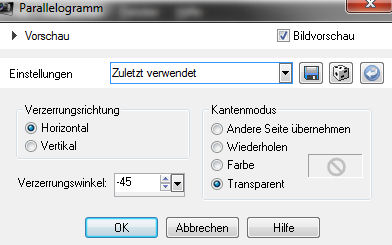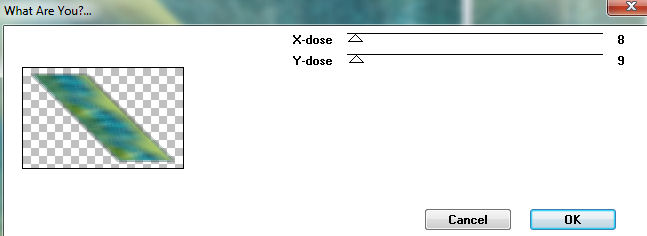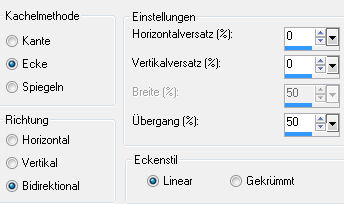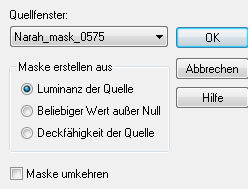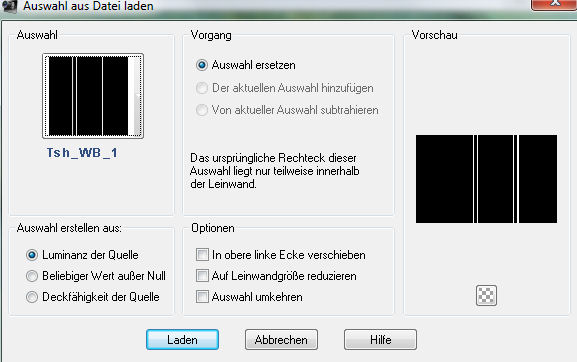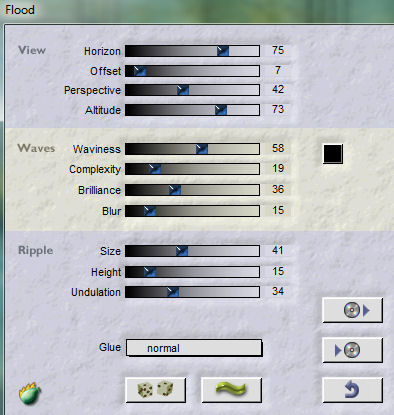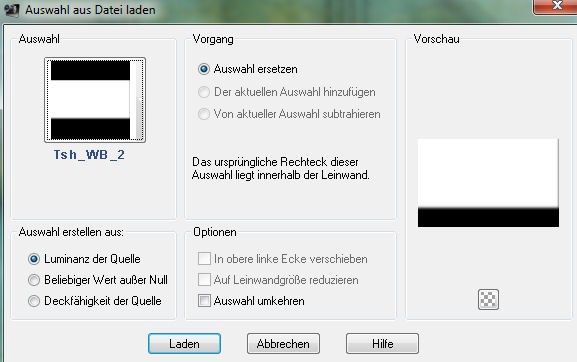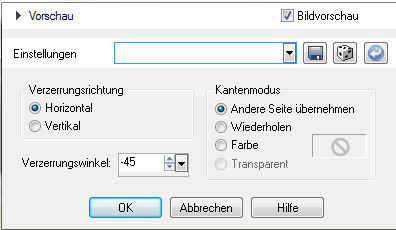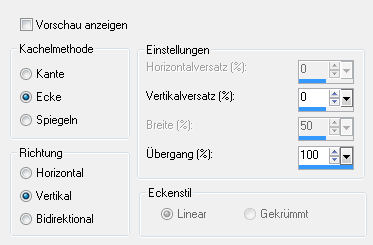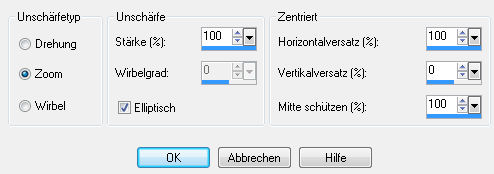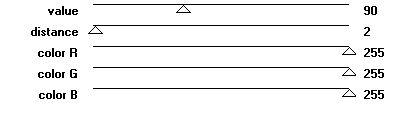|
© by Tshaka67
Das Copyright von den Materialien unterliegt den
jeweiligen Künstlern. Die Posertube ist Render by Einhorn66 Das Copyright für das Tutorial liegt bei mir.
Hier
noch Bilder von
lieben Bastelfreunden, die mein Tut getestet hat.
Du benötigst: Material: Verschiebe die Auswahldateien in Deinen PSP Auswahlordner
1. Öffne in PSP Deine Poser / Tuben und die Maske. Suche Dir aus Deiner Deko-Tube für den HG eine helle Vordergrund- und eine dunkle Hintergrundfarbe. Erstelle folgenden Farbverlauf
2. Öffne ein neues Bild 800 x 500 Pixel - Transparent Auswahl - Alles auswählen 3. Kopiere Deine HG-Deko-Tube und füge sie in die Auswahl Deines Bildes ein. Auswahl aufheben Effekte - Bildeffekte - Nahtloses Kacheln
4. Effekte - Plugins - Filter Factory C - Speed - mit den Standardeinstellungen
5. Ebenen - Duplizieren Bild - Größe ändern Anpassen - Schärfen - Scharfzeichnen 6. Bild - Frei drehen Effekte - Geometrieeffekte - Parallelogramm
7. Effekte - Plugins - Toadies - What are you?
Effekte - Kanteneffekte - Nachzeichnen 8. Effekte - 3D-Effekte - Schlagschatten Vertikal und Horizontal: 0 9. Ebenen - Duplizieren Effekte - Bildeffekte - Nahtloses Kacheln
Setze den Mischmodus dieser Ebene auf "Hartes Licht" Ebenen - Anordnen - Nach unten verschieben 10. Aktiviere die oberste Ebene Ebenen - Neue Rasterebene Ebenen - Neue Maskenebene - Aus Bild
Klicke mit der rechten Maustaste im Ebenenmanager auf
die Ebene "Maske - Raster 2" Fasse die Maskenebene als Gruppe zusammen 11. Effekte - 3D-Effekte - Schlagschatten Vertikal und Horizontal: 0 12. Aktiviere die unterste Ebene Auswahl - Auswahl laden/speichern - Auswahl aus Datei laden
Auswahl - In Ebene umwandeln Wiederhole den Schlagschatten Auswahl aufheben 13. Aktiviere wieder die unterste Ebene Ebenen - Duplizieren Effekte - Flaming Pear - Flood
14. Auswahl - Auswahl laden/speichern - Auswahl aus Datei laden
Drücke 2 mal die Entfernen-Taste (Entf) Auswahl aufheben Fasse alle Ebenen sichtbar zusammen 15. Bild - Rand hinzufügen - Symmetrisch 1 Px - Schwarz 50 Px - Vordergrundfarbe 16. Effekte - 3D-Effekte - Schlagschatten Vertikal und Horizontal: 0 Auswahl aufheben 17. Aktiviere die untere Ebene Effekte - Geometrieeffekte - Parallelogramm
17. Effekte - Bildeffekte - Nahtloses Kacheln
18. Anpassen - Unschärfe - Strahlenförmige Unschärfe
19. Effekte - Plugins - penta.com - Color Dot - Standardeinstellung
20. Auswahl - Alles auswählen Ebenen - In Ebene umwandeln Stelle Deine Hintergrundfarbe um auf weiß
Fülle die Auswahl mit weiß. Wiederhole den Schlagschatten 21. Aktiviere die oberste Ebene Verschiebe sie so, wie es Dir gefällt und wende auch einen Schatten an der Dir gefällt. 22. Kopiere Deine 2. Deko-Tube und füge sie als neue
Ebene in Dein Bild ein. 23. Bild - Rand hinzufügen - Symmetrisch 1 Px - Schwarz 24. Nun ist es geschafft. Fertig ist Dein Signtag!
|